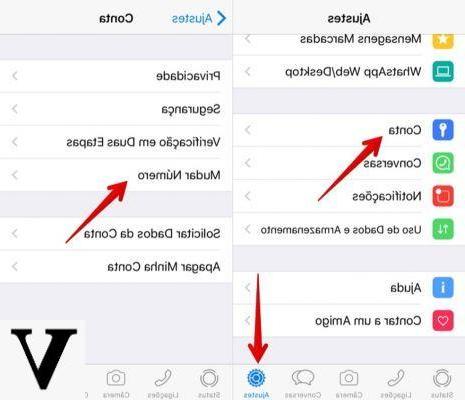Vorreste provare ad aggiornare la nota applicazione di messaggistica istantanea sul vostro dispositivo ma compare uno strano errore che non vi permette di proseguire. Se cercate una via per risolvere, allora questa guida fa al caso vostro in quanto riporteremo alcune soluzioni da usare se WhatsApp non si aggiorna.
WhatsApp non si aggiorna: riavviate il device
La prima soluzione che vi consigliamo per provare a risolvere il problema è quella di riavviare semplicemente il vostro smartphone o tablet. Alla successiva riaccensione, controllate se riuscite ad eseguire l’aggiornamento altrimenti continuate a leggere la guida.
WhatsApp non si aggiorna: spazio di archiviazione insufficiente
Un altro motivo per cui la nota applicazione di messaggistica istantanea non si aggiorna è perché molto probabilmente avete pochissima memoria a disposizione. Dunque, il consiglio che vi diamo è quello di cancellare i file inutili tramite l’app Galleria (per foto e video), il file manager (per documenti e così via) o il menu Applicazioni (per disinstallare i software inutilizzati). Per maggiori informazioni, vi consigliamo di prendere come riferimento le guide elencate qui sotto.
WhatsApp non si aggiorna: reinstallate l’app
Se non riuscite ancora ad aggiornare il software sul vostro dispositivo mobile, allora vi suggeriamo di procedere con la disinstallazione e la successiva reinstallazione. Se avete uno smartphone o un tablet Android, individuate l’app, effettuate una lunga pressione sulla sua icona e cercate il pulsante di disinstallazione.
In alternativa, aprite le Impostazioni premendo sull’ingranaggio che trovate nella schermata iniziale, nel drawer o tirando giù la tendina delle notifiche, scegliete Applicazioni e tappate su WhatsApp. All’interno della schermata Informazioni applicazione, premete sul pulsante Disinstalla e confermate la rimozione pigiando su OK.
Fatto ciò, accedete alla pagina di WhatsApp dedicata presente sul Google Play Store e procedete con l’installazione premendo su Installa. Una volta completata, provate a riavviare l’applicativo e verificate se tutto funziona correttamente. In questo modo, avrete l’ultima versione disponibile sul market di Google.
Per quanto riguarda iPhone e iPad, dalla schermata home di iOS, individuate l’icona di WhatsApp, effettuate una lunga pressione su di essa fino a quando non compare in alto a sinistra una X. Pigiate su quest’ultima e confermate la rimozione premendo su Elimina.
Ricordate che questa soluzione andrà ad eliminare anche i dati. Al termine di tale procedura, recatevi sulla pagina dedicata presente sull’App Store e premete su Ottieni per procedere con l’installazione di WhatsApp.
WhatsApp non si aggiorna: cosa fare se compare un codice di errore
Se viene visualizzato un codice di errore durante la procedura di aggiornamento di WhatsApp, bisogna fare delle semplici operazioni che vi proponiamo di seguito.
Codici di errore 413, 481, 491, 492, 505, 907, 910, 921, 927, 941 e DF-DLA-15
Per i succitati codici è necessario compiere alcuni passaggi che vi indichiamo qui sotto:
- Il primo step da effettuare è quello di rimuovere il vostro account Google. È possibile fare ciò accedendo alle Impostazioni, individuando il menu Account, dopodiché premete sull’indirizzo e-mail di Gmail (che si riferisce all’account Google) e dopodiché tappate su Rimuovi account per due volte consecutive. Dato che non tutti gli smartphone e i tablet Android dispongono della stessa interfaccia utente, vi consigliamo di aiutarvi con la funzione di ricerca presente nelle Impostazioni (se supportata) per trovare facilmente il menu Account.
- Fatto ciò, riavviate il device e aggiungete nuovamente l’account Google tramite il menu Account delle Impostazioni premendo sulla voce +Aggiungi account, scegliendo Google e compilando i campi richiesti.
- Adesso, è necessario svuotare la cache del Play Store. Per fare ciò, accedete sempre alle Impostazioni di Android, pigiate su Applicazioni e tappate su Google Play Store. Nel passaggio successivo, scegliete Memoria archiviazione (o Spazio di archiviazione) e premete sul pulsante Svuota cache.
- Sempre nella schermata Memoria archiviazione, pigiate sul pulsante Cancella dati e confermate premendo su OK per eliminare i dati. Badate bene che verranno rimossi definitivamente tutti i dati dell’applicazione come impostazioni e account.
- A questo punto, per ottenere l’ultima versione di WhatsApp, accedete alla sua pagina presente sul Google Play Store (dal link indicato sopra) e premete sul pulsante Aggiorna oppure Installa, se precedentemente l’avevate disinstallata.
Codici di errore: 101, 498 e 919
Per quanto riguarda questi codici di errore, essi compaiono nel caso della memoria di archiviazione insufficiente. Dunque, vi basterà seguire le indicazioni fornite precedentemente.
Codici di errore 403, 495, 504, 911, 920, 923, errori RPC, file del pacchetto non valido, errori di installazione o download non riusciti
Se compare uno di questi codici di errore durante l’aggiornamento o l’installazione, allora bisogna seguire alcuni passaggi: controllare se c’è abbastanza memoria sul dispositivo (prendete come riferimento le indicazioni precedenti) oppure procedete con l’aggiornamento o l’installazione dell’app tramite il file APK ufficiale. Potete scaricarlo in maniera molto semplice collegandovi all’apposita pagina Web presente sul sito di WhatsApp e cliccando sul pulsante Scarica. Prima di procedere con l’installazione del file APK, però, bisogna abilitare l’installazione da sorgenti sconosciute. Se non sapete come fare, seguite la nostra guida presente qui sotto.
Una volta scaricato l’APK di WhatsApp, premete sulla notifica di download nell’apposita barra oppure dalla cartella Download accessibile tramite file manager o dall’app Download e pigiate su WhatsApp.apk. Vi basta semplicemente seguire le indicazioni fornite per procedere con l’installazione.
Codice di errore 490
Se compare questo codice di errore, allora collegatevi a una rete Wi-Fi se state usando una rete dati e provate ad aggiornare o scaricare WhatsApp.
Se non riuscite ancora a risolvere, allora aprite le Impostazioni, aprite il menu delle Applicazioni, cercate il Google Play Store e tappateci su. Attraverso la schermata Informazioni applicazione, premete su Connessione dati e tappate sull’interruttore presente accanto a Consenti uso dati in background. Fate la stessa cosa con l’app Gestione download (o Download).
Un’altra soluzione è quella di cancellare sia i dati che la cache del Google Play Store seguendo le indicazioni fornite prima.

WhatsApp non si aggiorna: “Il tuo dispositivo non è compatibile con questa versione”
Nel caso in cui otterreste questo messaggio durante la procedura di aggiornamento, allora significa che il vostro smartphone o tablet non è compatibile con l’ultima versione di WhatsApp. In particolare, la famosa app di messaggistica istantanea può essere installata su tutti i dispositivi con almeno iOS 8, Android 2.3.3 e Windows Phone 8.1 e che possono ricevere messaggi SMS e chiamate durante il processo di verifica. Oltre a questo, è necessario disporre di un piano dati per poter ricevere messaggi anche quando lo smartphone non è connesso a una rete Wi-Fi.
Riguardo iPhone e iPad, bisogna precisare una cosa: non è possibile creare un account o verificarne uno già esistente su un iDevice con iOS 7.1.2. Tuttavia, se avete un account WhatsApp attivo su un dispositivo con iOS 7.1.2, sarà possibile continuare a utilizzare il servizio fino al 1 febbraio 2020.
WhatsApp non si aggiorna: “Questo prodotto non è disponibile nel tuo Paese”
Se compare il messaggio di errore “Questo prodotto non è disponibile nel tuo Paese“, sarà necessario aggiornare WhatsApp tramite il file APK reperibile sul sito Web ufficiale (e seguendo le indicazioni fornite poco fa).
Dubbi o problemi? Ti aiutiamo noi!
Se vuoi rimanere sempre aggiornato, iscriviti al nostro canale Telegram e seguici su Instagram. Se vuoi ricevere supporto per qualsiasi dubbio o problema, iscriviti alla nostra community Facebook.